Win7系统如何使用还原点功能恢复受损程序无需重装系统:Win7系统创建还原点不仅能够恢复之前所删的文件,还能够在系统出现故障后恢复成原来的样子。特别是系统遇到故障或文件受损的情况下使用还原点便于操作,无需重新启动安装程序。Win7系统还原点可以保护系统其他系统盘的资料,开启win7系统还原点可以较快的还原到某一时间的系统状态,也就相当于重装一次系统。下面小编为大家介绍如何操作使用还原点功能。
一、前期准备
1、 运行正常的win7系统;
2、 常用的驱动都已经安装;
二、实现步骤和方法
1、 依次点击“开始”-“所有程序”-“附件”-“系统工具”-“系统还原”,查看win7还原点的开启状态,默认是关闭的;
2、 点击桌面上的“计算机”,并按下鼠标右键-选择“属性”-“系统保护”;
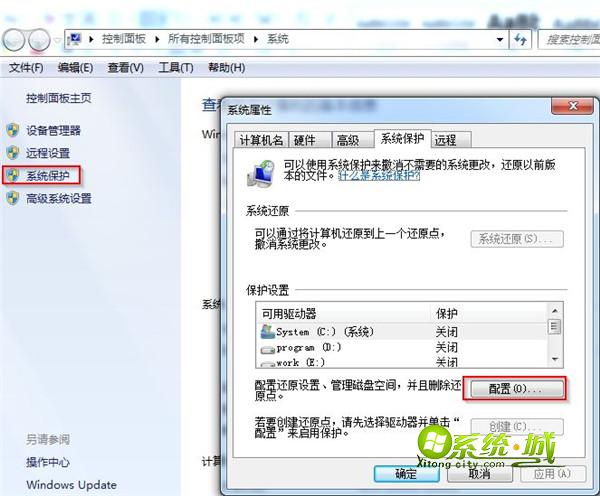
3、 点击的“配置”,在出现的界面中选择“还原系统设置和以前版本的文件”点击“确定”;
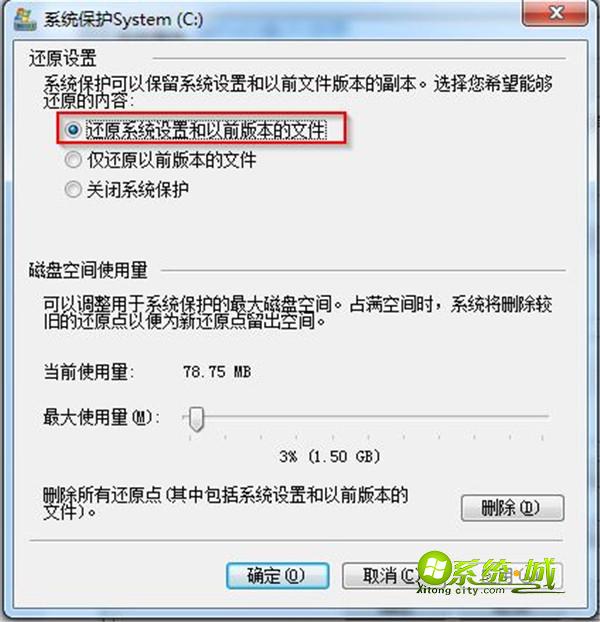
4、 再点击创建,写好还原点的描述;
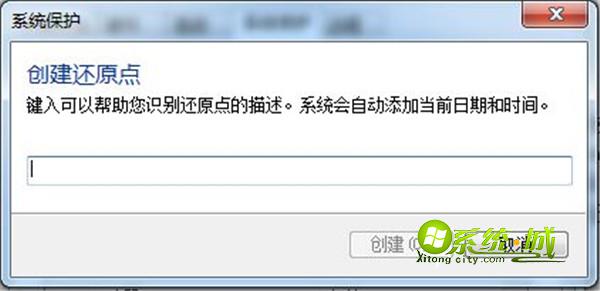
5、 选择需要还原的还原点;
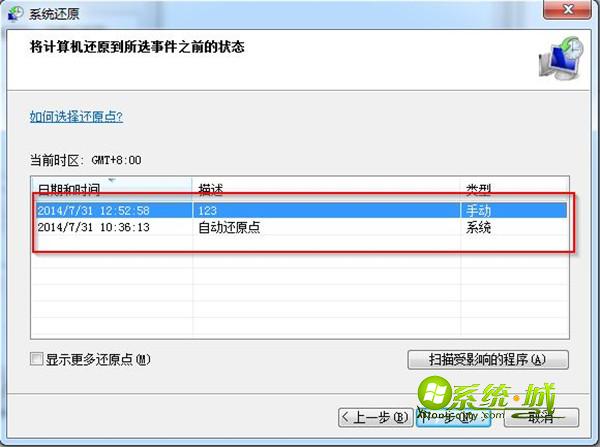
6、 点击“下一步”,并点击“完成”,系统将进行还原,还原至创建还原点的那个时间。
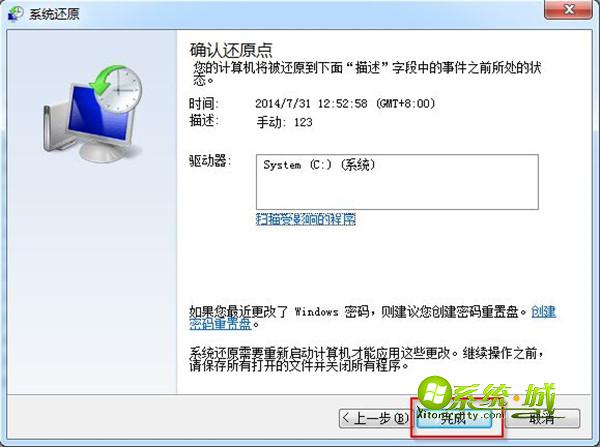


 当前位置:
当前位置: